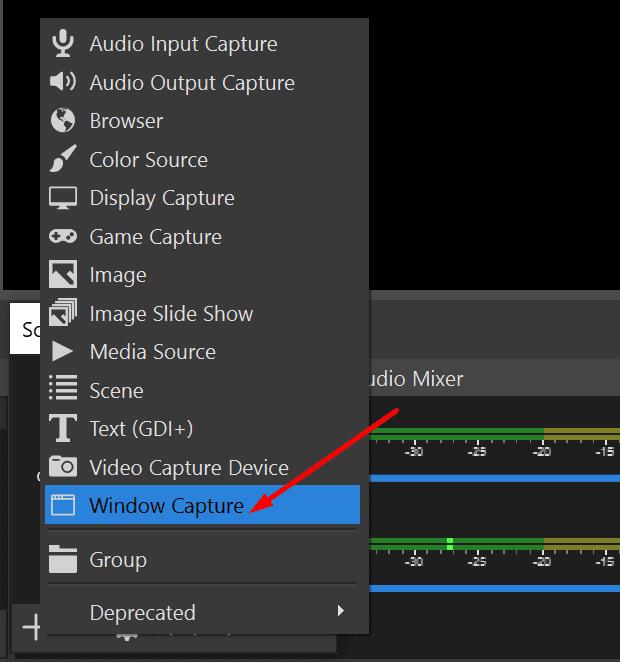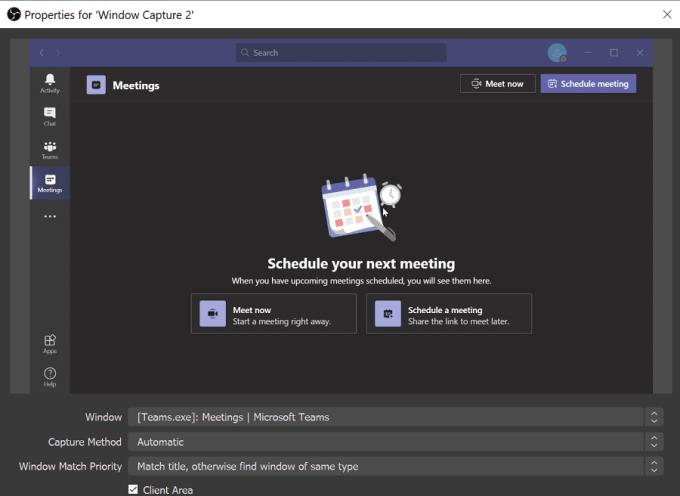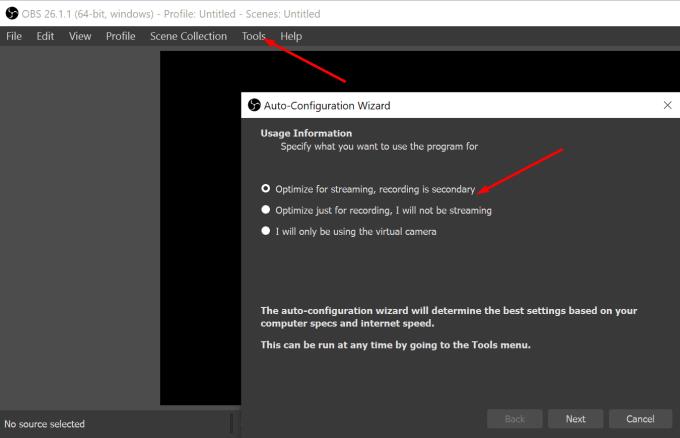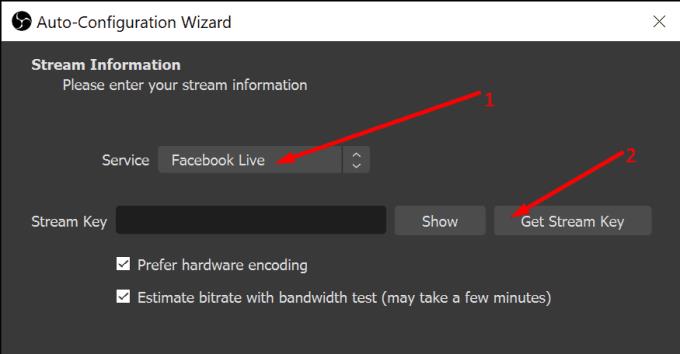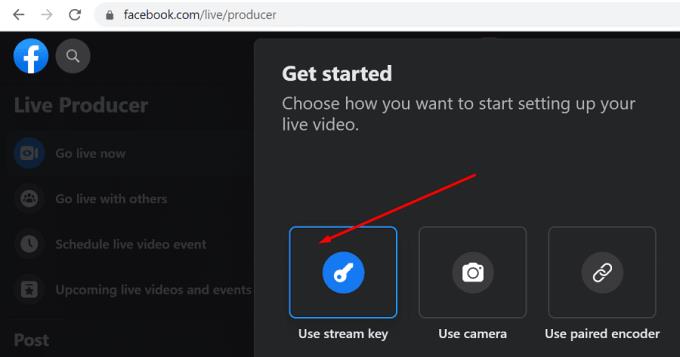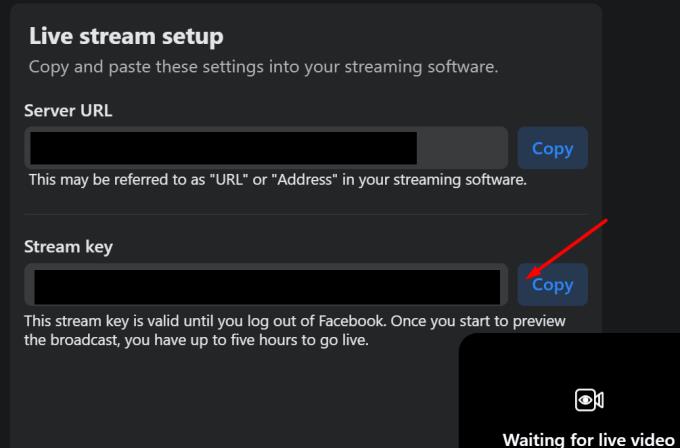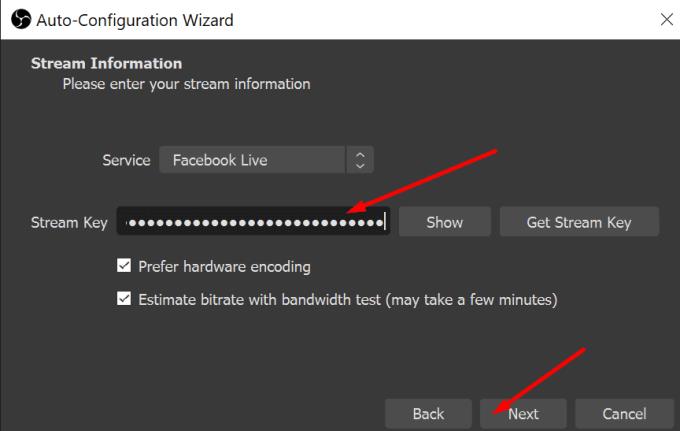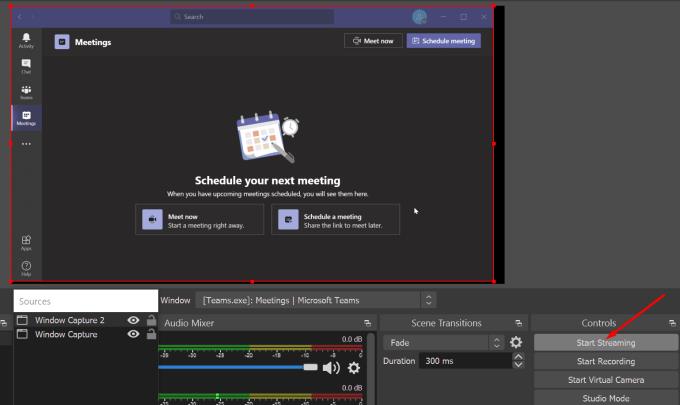A Microsoft Teams egy nagyszerű videomegbeszélési és termelékenységi platform. A redmondi óriás folyamatosan új funkciókkal bővíti a táblázatot , hogy javítsa az alkalmazás képességeit. Sok Teams-felhasználó azonban továbbra is úgy érzi, hogy számos alapvető funkció hiányzik, például a Microsoft Teams Facebook Live-on való streamelése.
Streamelheti a Microsoft Teams szolgáltatást a Facebook Live szolgáltatásra?
A Microsoft Teams jelenleg nem támogatja az élő értekezletek streamelését a Facebook Live szolgáltatásba. Ez azt jelenti, hogy a Teams-videomegbeszéléseket nem tudja közvetlenül az alkalmazásból streamelni a Facebookra. Ehhez szüksége van egy harmadik féltől származó programra.
Sok felhasználó szerint nagyszerű ötlet lenne a Teams-találkozókat élőben közvetíteni a közösségi médiába. Végül is a Zoom már támogatja ezt a funkciót. De a Microsoft valószínűleg nem gondolja, hogy a felhasználóknak szükségük van erre a lehetőségre a Teamsben. Végtére is, ha nagyobb közönséget szeretne elérni, akkor ehhez Teams élő eseményei vannak.
Mindazonáltal, ha szeretné népszerűsíteni márkáját és termékeit a potenciális ügyfelek nagyobb köre számára, a Facebook Live streamelése kiváló ötlet. A Facebook az egyik legjobb hirdetési platform, mert az emberek nap mint nap használják.
A Microsoft Teams élő közvetítése a Facebookon
Bár a Teams streamjét nem tudja közvetlenül összekapcsolni a Facebook Live szolgáltatással, az OBS segítségével streamelheti értekezleteit a világ legnépszerűbb közösségi hálózatán.
Először is le kell töltenie az OBS-t (Open Broadcaster Software) a számítógépére.
Ezután be kell állítania a programot. Amikor először indítja el az OBS-t, csak egy fekete képernyőt fog látni.
Ezután az OBS-források alatt adja hozzá a Microsoft Teams-t adatfolyam forrásaként. Válassza a Window Capture lehetőséget, ha az asztali alkalmazást futtatja. Másrészt, ha a Teams webes verzióját használja, válassza a Böngésző lehetőséget . Adjon nevet a rögzítésnek.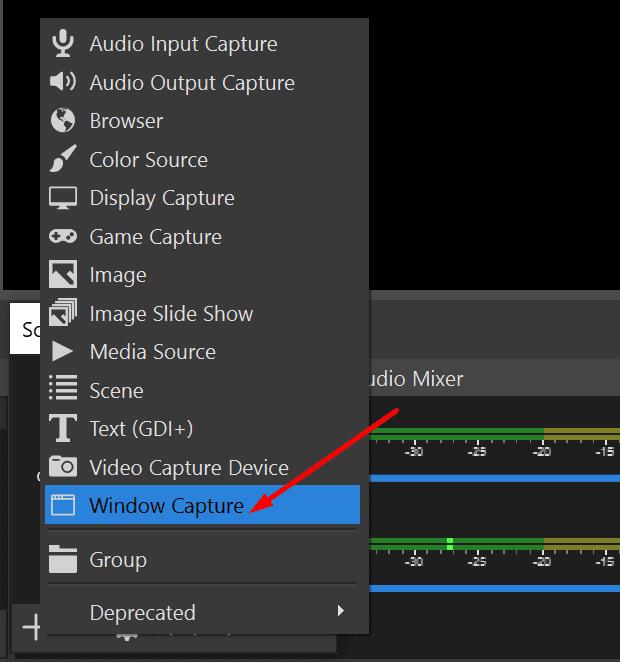
Válassza ki, melyik ablakot szeretné rögzíteni. Nyomja meg az OK gombot az OBS-nek rögzíteni kívánt ablak érvényesítéséhez.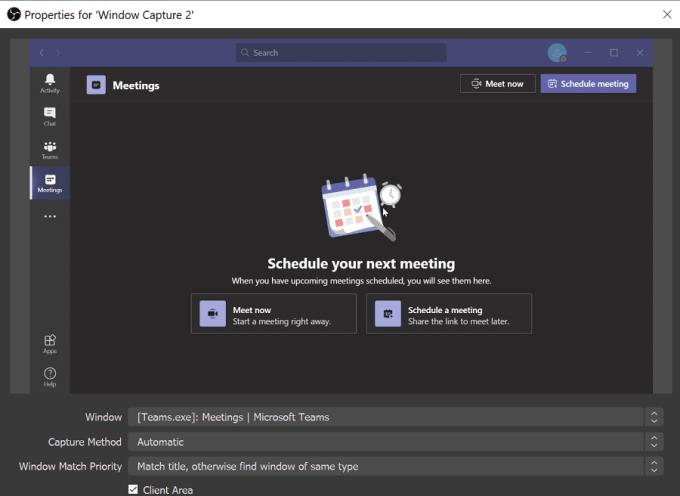
Ha csak streamelni szeretné az értekezletet, és el szeretné rejteni a résztvevők listáját, manuálisan beállíthatja a rögzítési ablakot a piros téglalap széleinek húzásával.
Az adatfolyam beállításához lépjen az Eszközökbe, és válassza az Automatikus konfigurációs varázslót a folyamat gyorsabb befejezéséhez.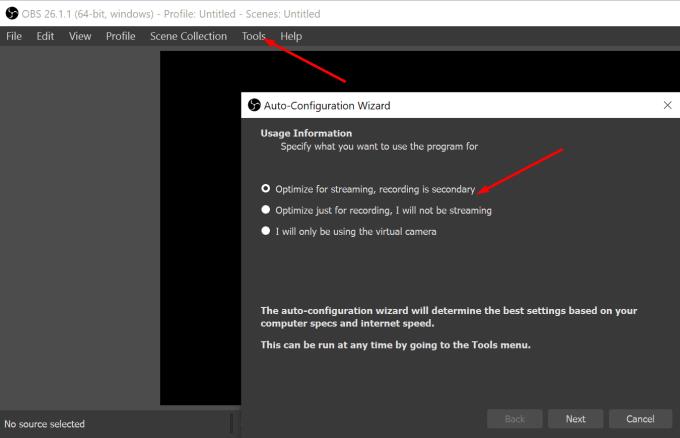
Optimalizálja a streamelés beállításait. Válassza ki a felbontást, az FPS-t és egyéb beállításokat.
Ezután válassza ki azt a szolgáltatást, amelyhez streamelni szeretne. Esetünkben ez a Facebook.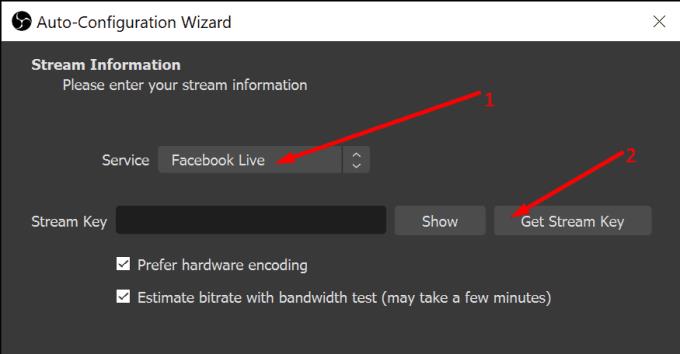
Kattintson a Streamelési kulcs lekérése gombra a streamelési kulcs létrehozásához.
Megnyílik egy új lap, amely a Facebook Live Producer oldalára viszi az adatfolyam kezelését.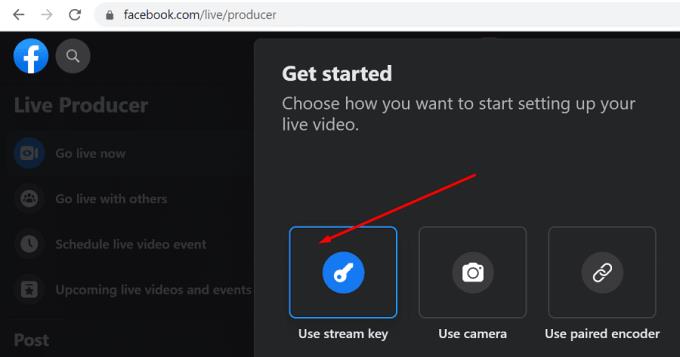
Nevezze el a streamet, és válassza ki, hogy ki láthatja.
Nyomja meg a Stream létrehozása gombot.
A Facebookon görgessen le az Élő közvetítés beállításaihoz, és keresse meg a közvetítés kulcsát. Másold ki az adatfolyam kulcsát.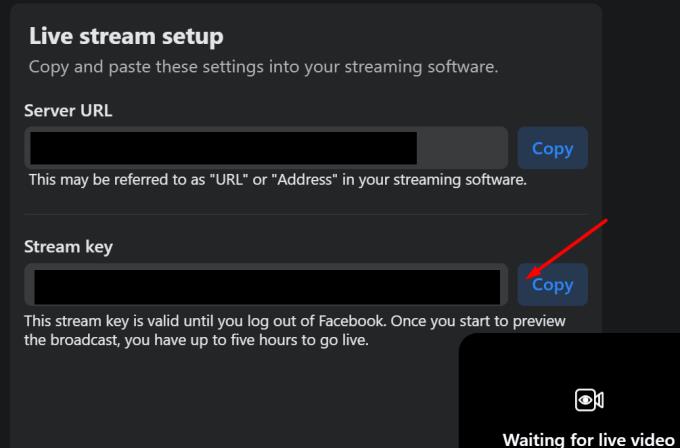
Ezután illessze be a kulcsot az OBS-be.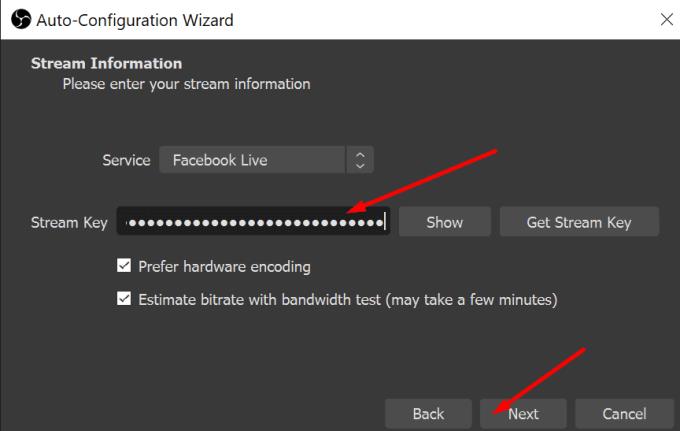
Nyugodtan módosíthat további videó- és hangbeállításokat. Az OBS további tesztet hajt végre a kapcsolat felmérésére.
Nyomja meg a Streaming indítása gombot az OBS-en az élő adás elindításához .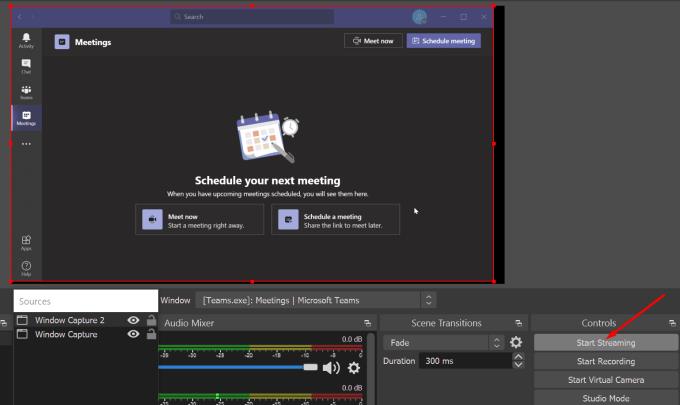
Egyébként virtuális kamerát is használhat az OBS-sel kombinálva, például a StreamLabs Virtual Camera alkalmazást.
Mindeközben, ha egyetért azzal, hogy a Teams megkapja a közösségi média streamelési funkcióját, pozitívan szavazhat az ötletre a Microsoft Teams UserVoice webhelyén .
Következtetés
A Microsoft Teams jelenleg nem támogatja az élő értekezletek natív módon történő streamelését a Facebookra. De nagyobb közönséget érhet el, és streamelheti Teams-találkozóit a Facebook Live-on harmadik féltől származó programok, például az OBS és a StreamLabs Virtual Camera segítségével.
Streamelted már a Teams találkozóit a Facebookon? Hogyan zajlott az egész folyamat? Ossza meg gondolatait az alábbi megjegyzésekben.